在使用计算机的过程中,经常会因为硬件或软件的问题而导致网络无法正常使用。最近有用户发现win10系统默认网关不可用。如果遇到这种情况该怎么办?让小编为您带来win10系统显示默认网关不可用怎么办。
1. 按Windows+r 组合键,然后从弹出菜单中选择“设备管理器”。
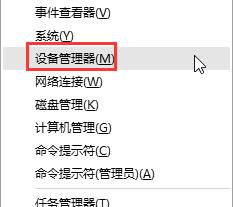
2. 单击“网络适配器”,找到您的网卡驱动程序,右键单击并选择“更新驱动程序软件”。
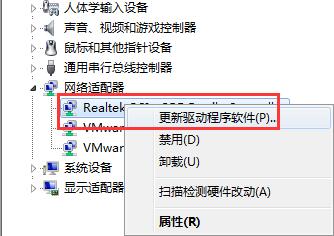
3. 单击“浏览我的计算机以查找驱动程序软件”。
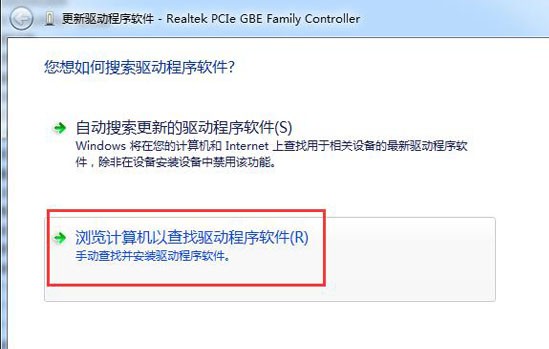
4. 单击“从磁盘安装”,选择浏览,找到下载并解压的驱动程序所在位置。这是64位系统,因此选择X64并双击b57nd60a.inf文件。
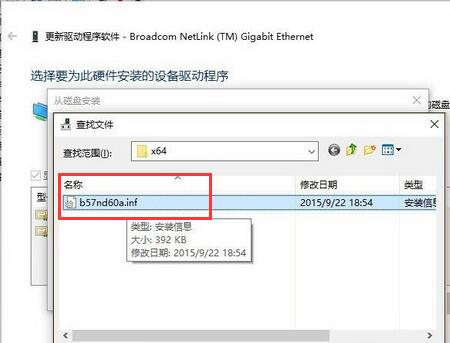
5. 在驱动程序列表中选择NetLink NetXtreme 57xx Gigabit Controller,双击直至安装完成。
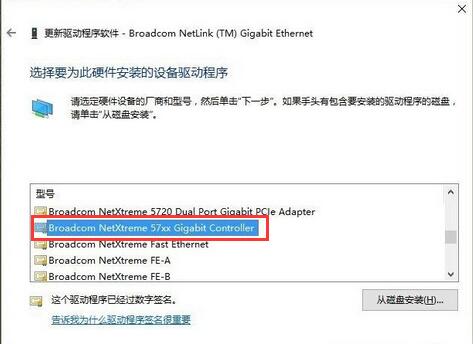
以上是小编为您带来的win10系统显示默认网关不可用怎么办。如果默认网关不可用,导致Internet无法正常访问Internet,可以使用上述方法修复。
分享到: